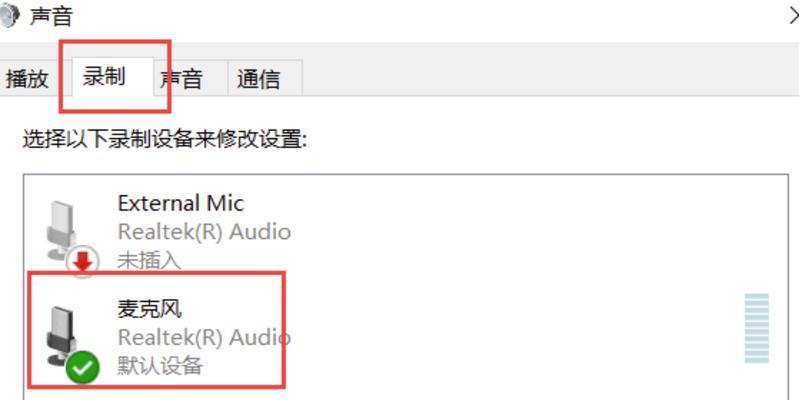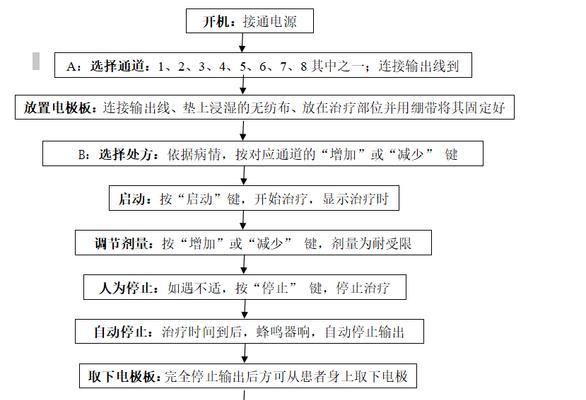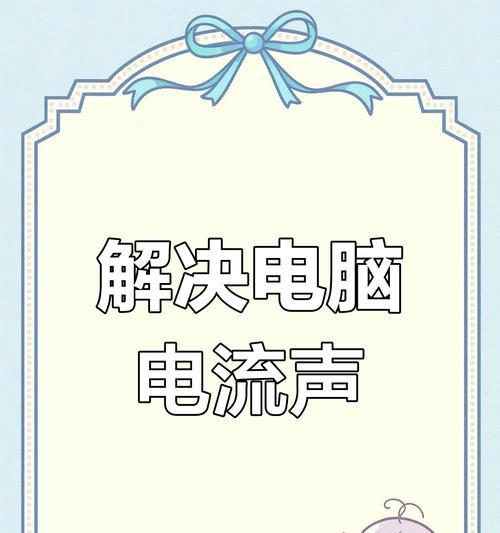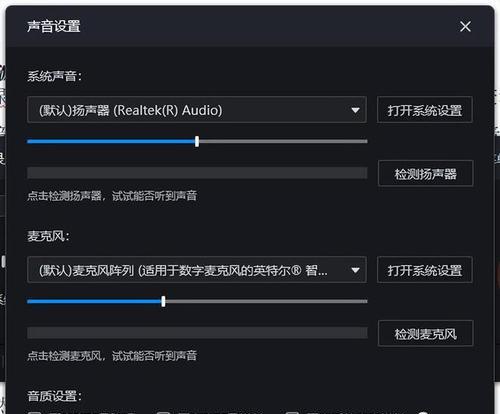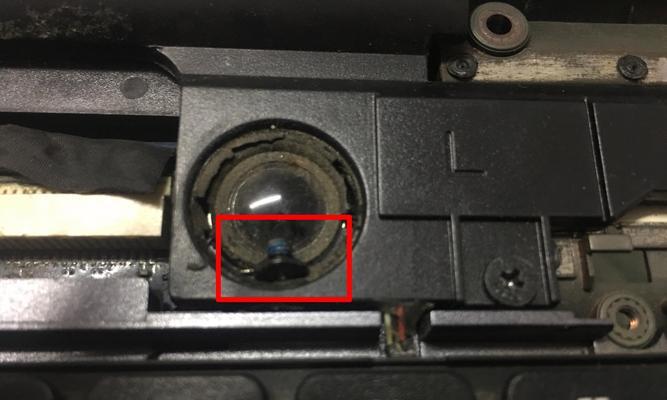耳机连电脑声音卡怎么解决?如何排查和修复声音卡顿问题?
游客 2025-03-13 12:20 分类:电脑知识 49
耳机是我们日常生活中不可或缺的音频设备,无论是在家享受音乐,还是进行在线会议,良好的声音体验都至关重要。然而,当我们将耳机连接到电脑上时,难免会遇到声音卡顿的问题。这不仅影响使用体验,有时也让人感到沮丧。如何有效地解决耳机连电脑声音卡顿的问题呢?本文将提供详细的排查步骤和修复方法,帮助你快速恢复顺畅的音频体验。
一、确认耳机与电脑的连接方式
在进行任何修复之前,首先需要确定耳机是如何连接到电脑的。耳机连接方式分为有线和无线两种。
有线耳机
1.检查耳机接口是否正确插入电脑,或者尝试更换其他USB或3.5mm音频接口。
2.确保耳机没有损坏,可以尝试插入其他设备检查是否工作正常。
无线耳机
1.确认无线耳机与电脑之间的无线连接是否稳定,如蓝牙连接。
2.检查无线耳机的电源是否充足,低电量也可能导致声音卡顿。
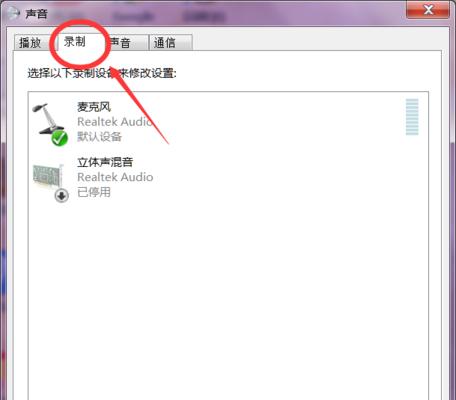
二、检查电脑音频驱动和设置
音频驱动问题或者电脑设置不当,都可能导致耳机声音卡顿。
更新音频驱动
1.访问电脑制造商官网,下载并安装最新的音频驱动版本。
2.如果不确定如何操作,可以使用驱动更新工具进行自动更新。
校准音频设置
1.进入电脑的“控制面板”>“硬件和声音”>“声音”设置,检查扬声器或耳机是否为默认设备。
2.在“播放”选项卡下,右键点击耳机设备,选择“属性”,然后在“高级”标签页中调整音频格式,比如将“默认格式”设置为“24位,48000Hz(DVD质量)”。

三、电脑性能和资源使用情况检查
电脑性能过低或资源占用过高,也可能导致声音卡顿。
关闭不必要的程序
1.通过任务管理器(按Ctrl+Shift+Esc打开)查看当前资源使用情况。
2.关闭不必要的后台程序和服务,尤其是消耗大量CPU或内存的程序。
优化系统性能
1.清理电脑中的临时文件和磁盘碎片。
2.使用系统优化工具,比如Windows自带的磁盘清理和磁盘碎片整理工具。
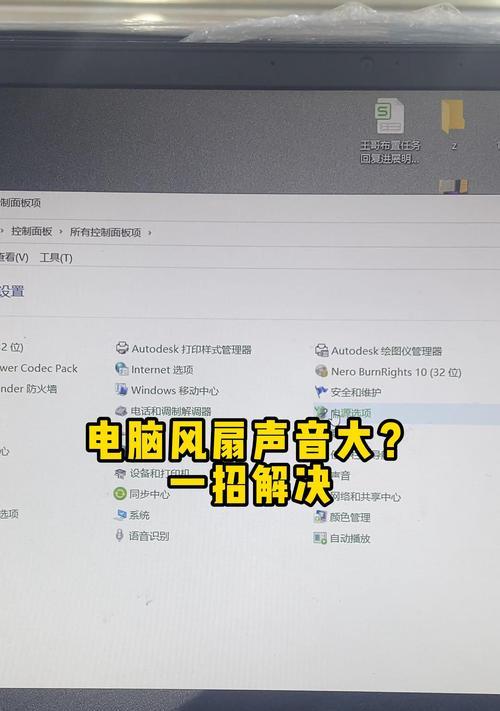
四、排查软件兼容性问题
有时特定的软件或应用程序可能与耳机或音频设备不兼容,导致声音卡顿。
更新软件
1.确认所有的音频相关软件,比如媒体播放器、音频编辑软件等,都是最新版本。
2.如果问题依旧,尝试卸载软件后重新安装。
更换音频输出设备
1.在音频设置中切换到另一种输出设备(如内置扬声器),看看是否还存在问题。
2.如果内置扬声器正常工作,问题可能与耳机硬件或其驱动有关。
五、硬件检查和更换
如果以上所有步骤都无法解决问题,耳机或电脑的硬件可能存在故障。
检查硬件
1.如果有其他耳机,尝试用另一个耳机测试声音是否流畅。
2.检查电脑的音频插口是否有物理损坏。
更换硬件
1.如果检查发现耳机或电脑硬件存在问题,可能需要维修或更换。
2.在更换硬件前确保备份重要数据,以免丢失。
六、深入问题排查与专业支持
遇到无法自行解决的耳机声音卡顿问题时,寻求专业支持是明智之举。
联系制造商或专业技术人员
1.如果你的耳机或电脑仍在保修期内,应该立即联系制造商。
2.否则,可以找专业的技术支持人员进行诊断,他们可以提供更专业的解决方案。
通过以上六步,大部分耳机连电脑声音卡顿的问题都可以得到有效解决。综合以上,通过细致的排查和修复流程,你可以快速恢复耳机的顺畅声音输出,享受高质量的听觉体验。
版权声明:本文内容由互联网用户自发贡献,该文观点仅代表作者本人。本站仅提供信息存储空间服务,不拥有所有权,不承担相关法律责任。如发现本站有涉嫌抄袭侵权/违法违规的内容, 请发送邮件至 3561739510@qq.com 举报,一经查实,本站将立刻删除。!
- 最新文章
-
- 华为笔记本如何使用外接扩展器?使用过程中应注意什么?
- 电脑播放电音无声音的解决方法是什么?
- 电脑如何更改无线网络名称?更改后会影响连接设备吗?
- 电影院投影仪工作原理是什么?
- 举着手机拍照时应该按哪个键?
- 电脑声音监听关闭方法是什么?
- 电脑显示器残影问题如何解决?
- 哪个品牌的笔记本电脑轻薄本更好?如何选择?
- 戴尔笔记本开机无反应怎么办?
- 如何查看电脑配置?拆箱后应该注意哪些信息?
- 电脑如何删除开机密码?忘记密码后如何安全移除?
- 如何查看Windows7电脑的配置信息?
- 笔记本电脑老是自动关机怎么回事?可能的原因有哪些?
- 樱本笔记本键盘颜色更换方法?可以自定义颜色吗?
- 投影仪不支持memc功能会有什么影响?
- 热门文章
-
- 蓝牙遥控器机顶盒刷机操作方法是什么?如何避免风险?
- 智能手表免连手机使用方法?有哪些便捷功能?
- 平板为什么用不了手写笔?可能的原因和解决方法是什么?
- 机顶盒刷机后如何重新连接?
- 小白如何选择相机镜头拍人像?哪些镜头适合人像摄影?
- 数码相机录像模式如何开启?操作方法是什么?
- 电脑频繁配置更新如何处理?
- 平板电脑插卡设置网络的步骤是什么?如何连接Wi-Fi?
- 手机如何使用户外摄像头监控?设置步骤是什么?
- 手机拍照时镜头模糊如何处理?
- 相机搭配广角镜头怎么调?调整过程中应该注意什么?
- 单反相机曝光过度怎么恢复?调整曝光的正确方法是什么?
- 苹果手机换电池步骤是什么?改装后会影响保修吗?
- 如何识别本机型号充电器?
- 索尼相机充电线使用方法是什么?常见问题有哪些?
- 热评文章
- 热门tag
- 标签列表